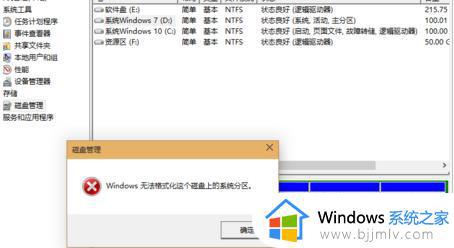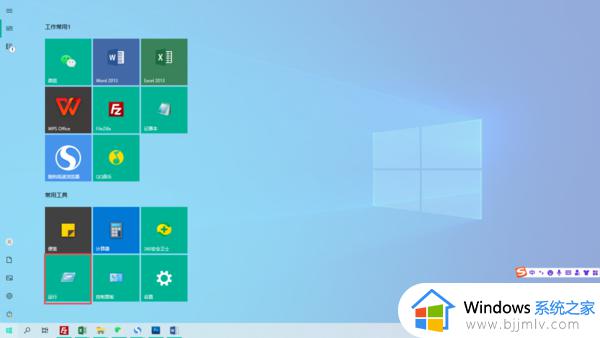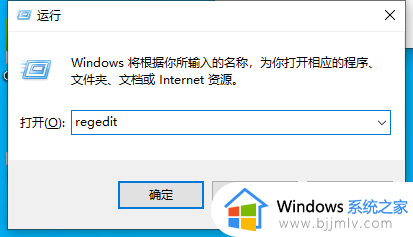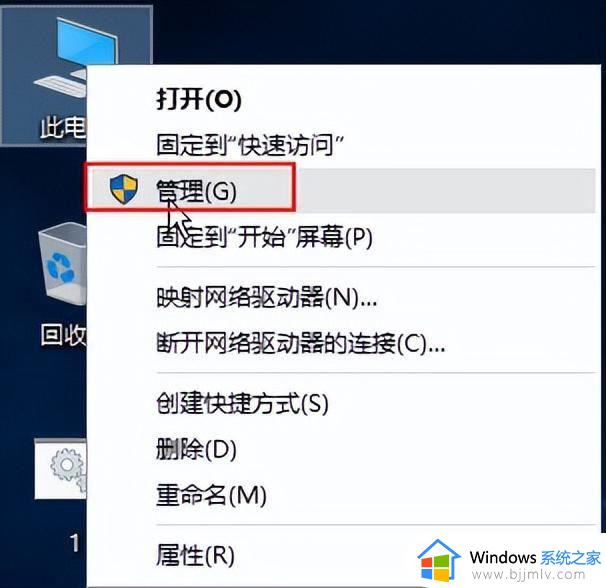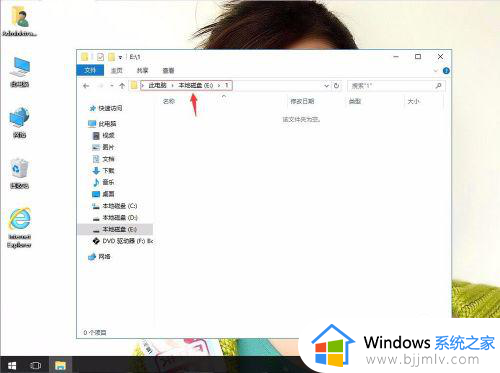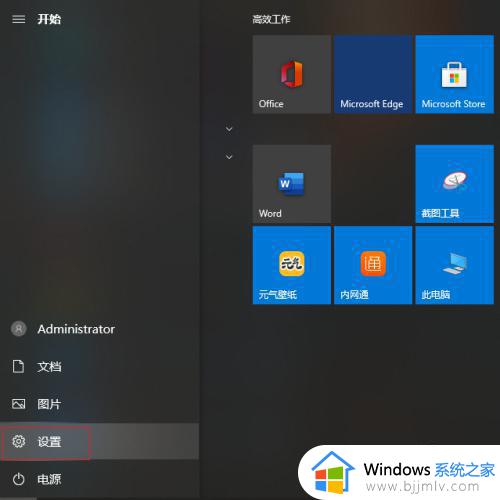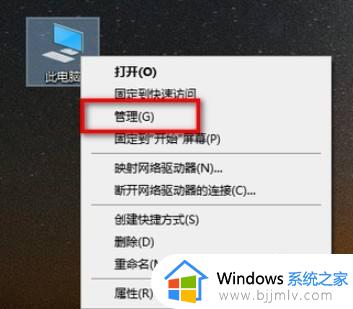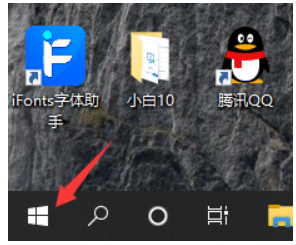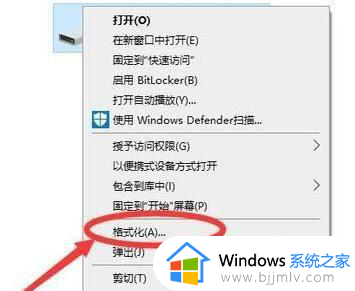win10c盘格式化不了怎么办 win10c盘无法格式化怎么办
更新时间:2022-12-02 10:24:29作者:qiaoyun
C盘是一个很重要的磁盘,有时候因为一些原因需要对其进行格式化处理,可是有不少win10系统用户却遇到了C盘格式化不了的情况,不知道该怎么办,大家不用担心,今天就由笔者给大家讲解一下win10c盘无法格式化的详细解决方法吧。
解决方法:
1.第1步选择本地磁盘c,右键点击格式化。
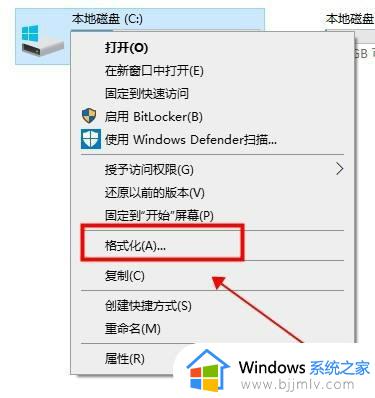 2.第2步会弹出无法格式化改卷(上面也说了C盘是无法直接格式化的)
2.第2步会弹出无法格式化改卷(上面也说了C盘是无法直接格式化的)
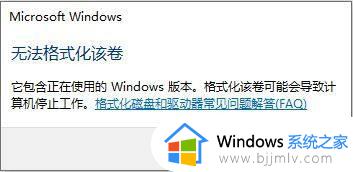 3.第3步C盘内存实在不够用的用户不想重做系统,右键C盘点击属性。
3.第3步C盘内存实在不够用的用户不想重做系统,右键C盘点击属性。
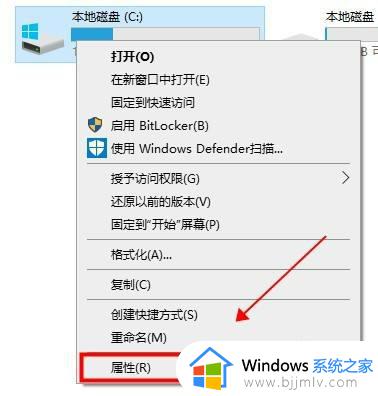
4.第4步点击磁盘清理进入。
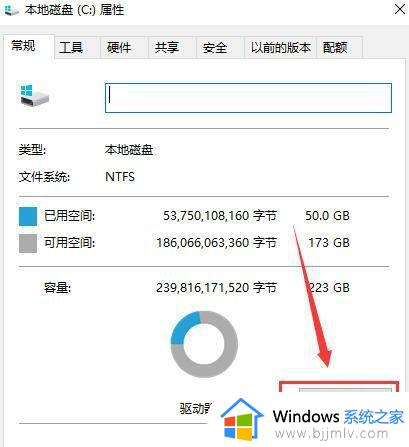
5.第5步点击清理系统文件。
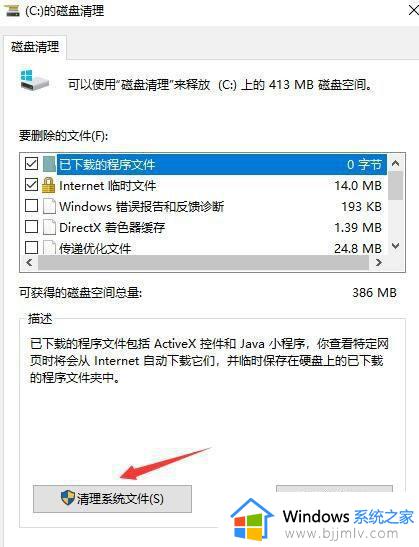
6.第6步可以删除win10的一些占用磁盘内容,进行释放内存。
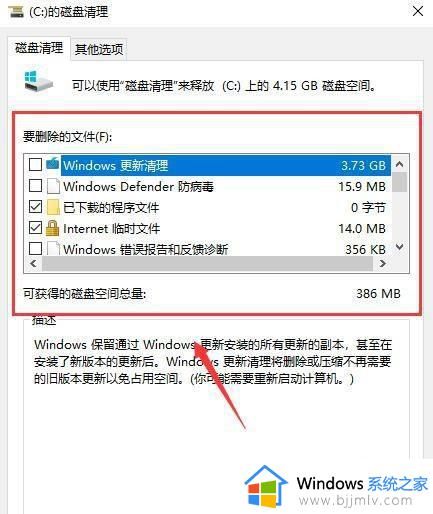
上述给大家讲解的就是win10c盘格式化不了的详细解决方法,遇到一样情况的用户们可以学习上面的方法来进行解决吧。